Convertisseur de lots -BMP à WEBP
ImagesTool convertit votre -BMP en WEBP en ligne et gratuitement.Prise en charge du Web sans perte,De plus, vous pouvez ajuster la qualité des images de sortie, ajuster la taille, ajouter des filigranes, recadrer, définir l'arrière-plan et d'autres options.
Gratuit et sûr
100% gratuit, sans limite de fichiers.Utilisez la technologie du navigateur pour convertir les formats, et les fichiers importés seront toujours sur votre appareil et ne seront pas téléchargés, protégeant ainsi au maximum votre vie privée.
Utilisation facile
Importez simplement votre fichier -BMP et cliquez sur le bouton « Démarrer ».Le convertisseur ImagesTool fournit des paramètres de conversion professionnels, vous pouvez modifier la taille de l'image, le remplissage, l'arrière-plan et la qualité de l'image, etc.
Meilleure qualité
Nous utilisons un logiciel original pour garantir que nos conversions sont de la plus haute qualité et d'une vitesse de conversion extraordinaire.
Bonne compatibilité
ImagesTool - Le convertisseur -BMP vers WEBP peut fonctionner dans les navigateurs grand public et prend en charge les téléphones mobiles ou les tablettes.Veuillez donner la priorité à l'utilisation du navigateur Chrome ou du navigateur avec Chromium Core.
Comment convertir -BMP en Autres types d'images ?

- Étape 1

Cliquez sur le bouton « Importer un fichier » et sélectionnez le fichier
Vous pouvez également faire glisser des fichiers ou des dossiers
- Étape 2

Effectuer les réglages à droite
Peut définir la taille, la qualité, l'arrière-plan, etc.
- Étape 3

Cliquez sur le bouton « Démarrer » dans le coin inférieur droit
- Étape 4

Cliquez sur le bouton « Télécharger le zip »

Prise en charge de la conversion de plusieurs types d'images
Prend en charge l'importation de plus de 72 formats d'image et l'exportation de plus de 26 formats d'image
Formats de fichiers d'importation
- jpg
- jpeg
- png
- gif
- webp
- avif
- ico
- bmp
- svg
- heic
- heif
- pdf
- psd
- psb
- hdr
- tif
- tiff
- CR2
- RW2
- NEF
- ARW
- SR2
- ORF
- PEF
- RAF
- SRW
- MRW
- DCR
- DNG
- ERF
- 3FR
- ARI
- SRF
- bay
- crw
- cap
- iiq
- eip
- dcs
- drf
- k25
- kdc
- FFF
- MEF
- MOS
- NRW
- PTX
- PXN
- R3D
- rwl
- rwz
- X3F
- MDC
- xcf
- miff
- dcm
- xpm
- pcx
- fits
- ppm
- pgm
- pfm
- mng
- dds
- otb
- ps
- epdf
- djvu
- jpe
- jfif
- jfi
- jif
Formats de fichiers d'exportation
- jpg
- jpeg
- png
- png8
- webp
- avif
- svg
- ico
- gif
- bmp
- pdf
- psd
- psb
- hdr
- tiff
- tif
- xcf
- miff
- dcm
- xpm
- pcx
- fits
- ppm
- pgm
- pfm
- mng
- dds
- otb
- am_gif
- am_webp
- am_png
WEBP - Options avancées pour la conversion d'images
Si vous souhaitez uniquement convertir le format de l'image, il n'est pas nécessaire de modifier les options de conversion, conservez simplement le format par défaut.
Ceci est webp fait référence à un webp fixe/non animé, si vous devez convertir une animation webp, veuillez utiliserConvert WEBP animation
Personnalisé
La qualité de l'image webp peut être ajustée.Plus la valeur est élevée, plus la qualité est élevée.La valeur par défaut est 100.
Après avoir activé wasm, utilisez l'algorithme webp pour compresser les images webp, qui fournit des effets de compression similaires, mais la vitesse de conversion sera beaucoup plus lente.
Par exemple, l'image suivante CentralPark.jpg, avec une qualité de 100, prend 0,15 s (1,4 Mo) pour être convertie avec wasm désactivé et 1,04 s (1,3 Mo) pour être convertie avec wasm activé.On peut dire qu'il n'y a pas beaucoup de différence entre les deux, ce qui est différent de la situation wasm du jpg, qui n'a généralement pas besoin d'être activé.
Informations sur l'image de test:CentralPark.jpg 2048x490px / 823.9KB
Image Source : Central_Park_Summer.JPGQualité 100 Qualité 90 Qualité 80 Qualité 60 Qualité 40 Qualité 20 Qualité 1 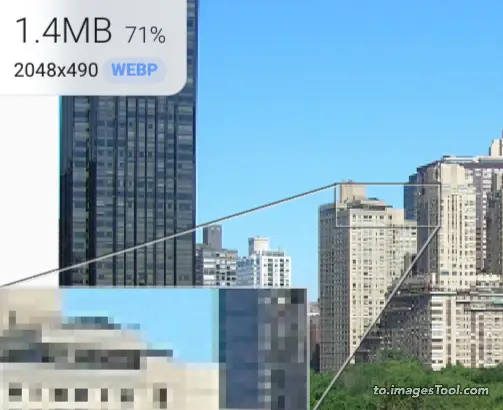
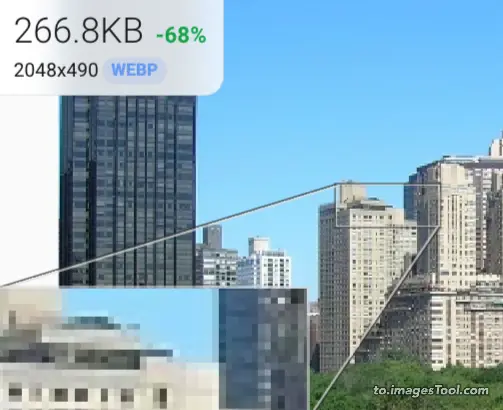
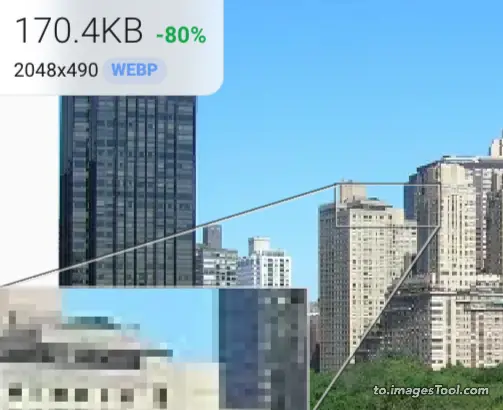
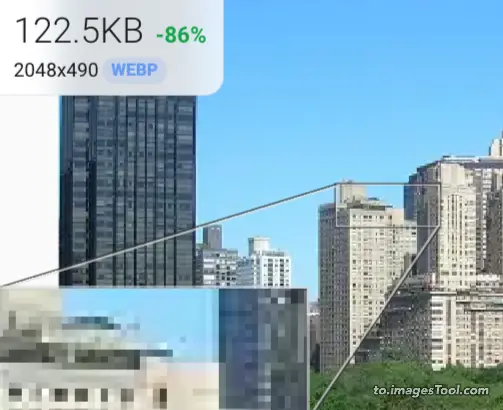
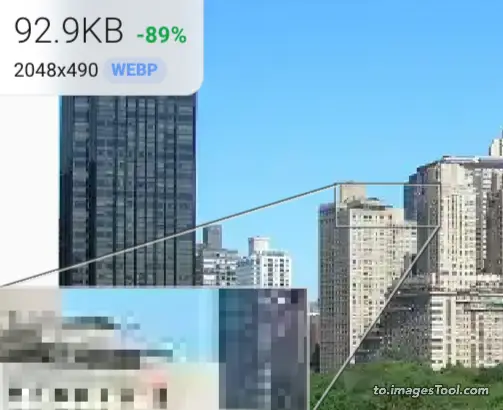
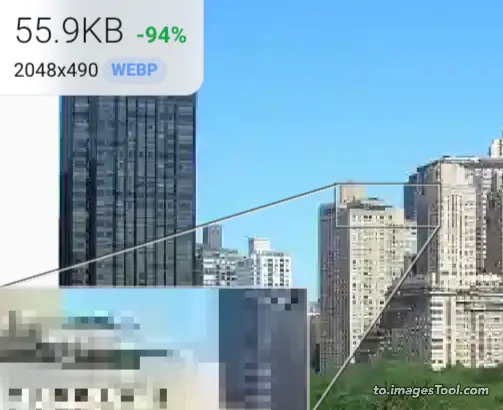
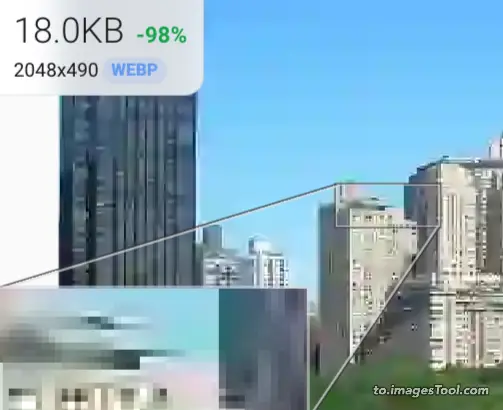
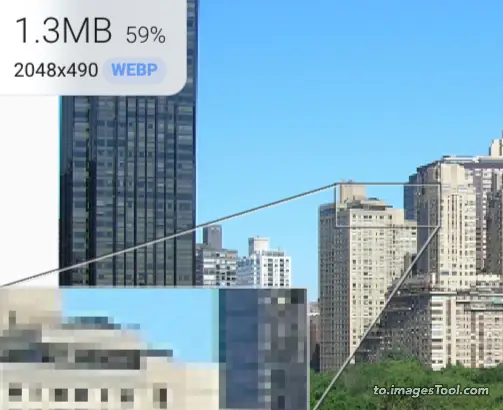
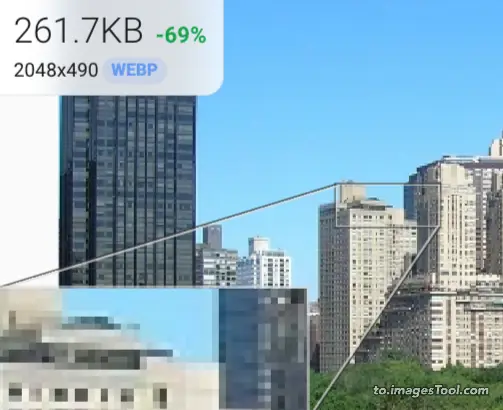
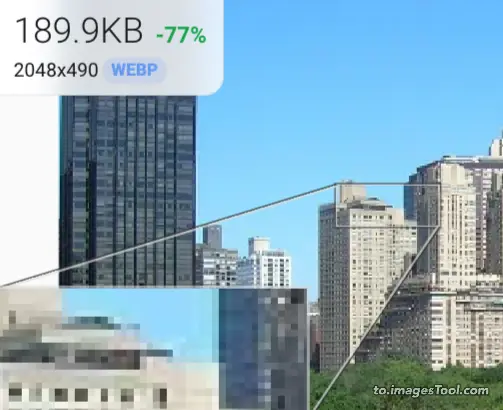
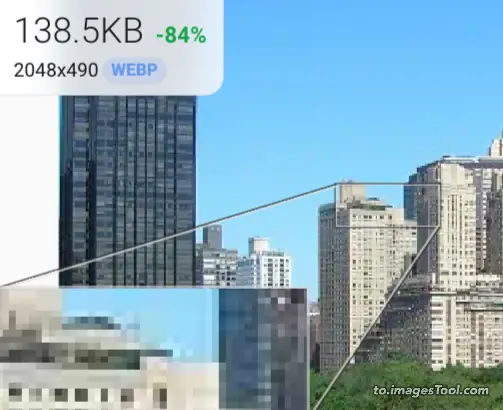
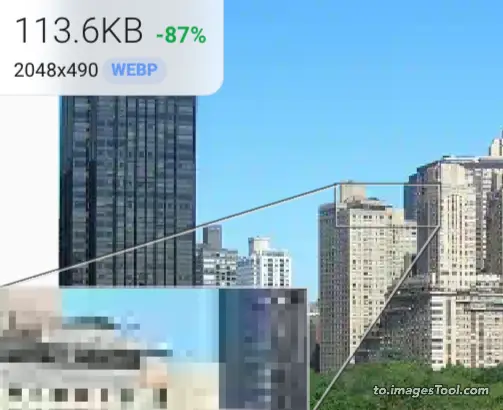
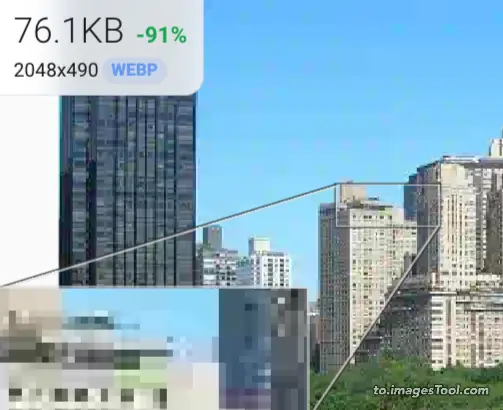
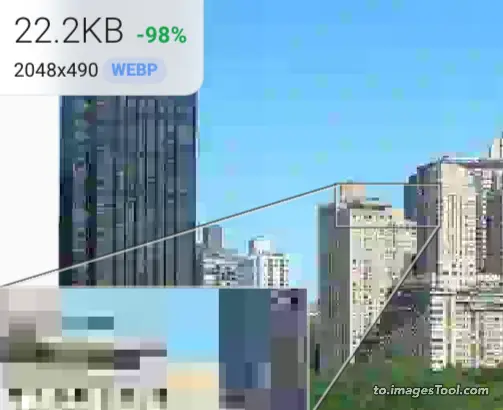
Qualité 100 wasm Qualité 90 wasm Qualité 80 wasm Qualité 60 wasm Qualité 40 wasm Qualité 20 wasm Qualité 1 wasm optimale
Définissez automatiquement wasm pour démarrer et définissez le paramètre de qualité sur 90 pour convertir le webp, afin que la qualité de l'image webp de sortie et la taille du fichier image atteignent le meilleur équilibre.
Sans perte
Définissez automatiquement le paramètre de qualité sur 100 pour convertir le webp afin que l'image webp de sortie ne perde aucun détail de l'image.
Il est fortement recommandé d'utiliser WebP sans perte pour compresser les images de style pixel, l'effet de compression est très bon.
À partir du tableau de test suivant, nous pouvons voir que la conversion d'images pixel art au format png et gif en webp sans perte peut réduire la taille du fichier image d'environ 30 à 60 %.Exemple A Exemple B gif to webp 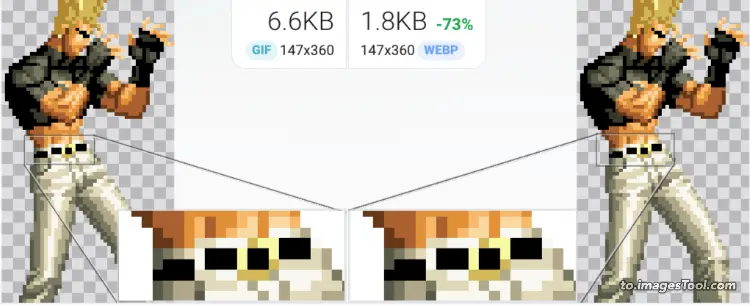
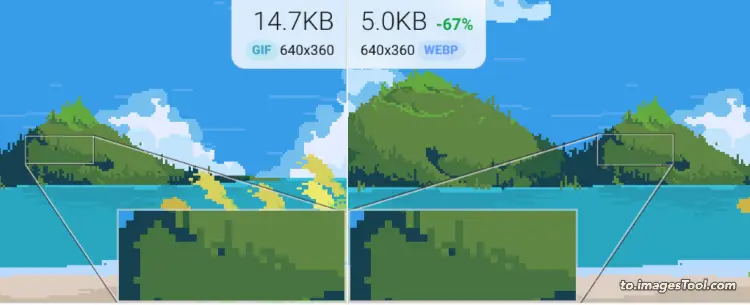
png to webp 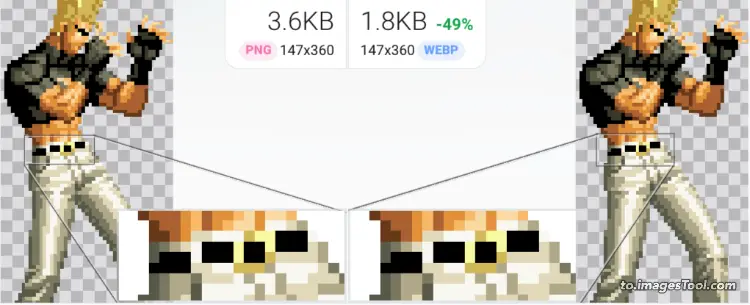
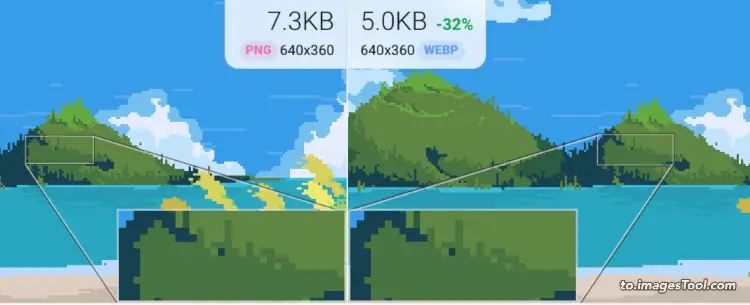
FAQ
Quelles sont les étapes pour convertir un fichier -BMP en fichier WEBP ?
- 1. Sélectionnez ou faites glisser et déposez -BMP fichiers sur l'outil.
- 2. Sélectionnez WEBP comme format de sortie.
- 3. Cliquez sur le bouton Démarrer et le processus sera généralement terminé en quelques secondes.
- 3. Téléchargez le fichier WEBP converti.
Est-il possible de convertir -BMP en WEBP sans perte de qualité ?
Bien sûr, vous pouvez utiliser ce convertisseur to.ImagesTool.com pour convertir -BMP en WEBP sans perdre la qualité de l'image.Comment convertir -BMP en WEBP en ligne ?
En utilisant le convertisseur to.ImagesTool.com , vous pouvez facilement convertir le format de fichier -BMP en WEBP.En quelques secondes seulement, votre fichier sera converti au format WEBP comme format de sortie.Puis-je convertir plusieurs fichiers -BMP au format WEBP à la fois ?
Bien entendu, le convertisseur to.ImagesTool.com ne limite pas le nombre de conversions, vous pouvez convertir plusieurs fichiers -BMP vers WEBP formats en même temps.Combien de temps faut-il pour convertir un fichier -BMP en fichier WEBP ?
Le temps nécessaire pour convertir -BMP en WEBP fichiers est très court.Même un fichier de 50 Mo est généralement complété en quelques secondes seulement.
Combien d’images peuvent être converties en même temps ?
Nous vous recommandons de ne pas importer plus de 500 images à la fois.Si vous importez pdf/heic/psd/tiff, vous ne devez pas importer plus de 50 images.La taille totale du fichier ne doit pas dépasser 1 Go.C'est la recommandation donnée après test sur mon appareil (Apple Macbook M1).La situation réelle dépend des performances de l'appareil que vous utilisez.Vous pouvez utiliser mon appareil comme référence.Puis-je recadrer l'image avant de la convertir ?
Oui, déplacez la souris sur le fichier et une icône de recadrage apparaîtra.Cliquez sur cette icône pour commencer le recadrage.De plus, lorsque l'interface de recadrage apparaît, vous pouvez cocher « Recadrer toutes les images en même temps » sur la droite, et enfin cliquer sur le bouton de recadrage pour recadrer toutes les images importées.
Puis-je importer des dossiers ?
Oui, vous pouvez cliquer sur l'icône de dossier sur le côté droit du « bouton Importer » et sélectionner le dossier souhaité, ou faire glisser le dossier dans la page.« Faites glisser le dossier ici » apparaîtra en haut de l'interface.Déplacez la souris jusqu'à ce point et relâchez le bouton gauche de la souris.Un seul dossier peut être importé à la fois.La structure d’un dossier importé peut-elle rester la même après la conversion ?
Oui, tous les sous-fichiers et sous-dossiers du dossier se trouvent toujours à leur emplacement d'origine et il n'y a aucune limite quant au nombre de niveaux de dossier.Puis-je prévisualiser les images converties avant la conversion ?
Oui, il y a une icône en forme de flèche au milieu du côté gauche de la boîte d'options.Cliquez dessus pour prévisualiser le résultat converti.
Convertir des images
Épisser des images
Filigrane d'image
Ajuster la taille de l'image
Recadrer l'image
Compresser l'image
Compresser le jpg et conserver l'exif
Compresser l'image à la taille spécifiée
Lire exif
Images divisées
Compression GIF
Recadrage Gif
Extraire les images du GIF
Fusion Gif
Gif à l'envers
Gif vers webp vers apng
Vidéo en gif
Modifier la vidéo et la convertir en GIF
to.ImagesTool.com est un outil d'image par lots gratuit en ligne sans téléchargement, rapide et avec protection de la vie privée.
Nous disposons d'une gamme d'outils d'image en ligne qui augmentent la productivité et font gagner du temps.
- Exécuter dans le navigateur
- Rapide
- Gratuit
- Traitement par lots

